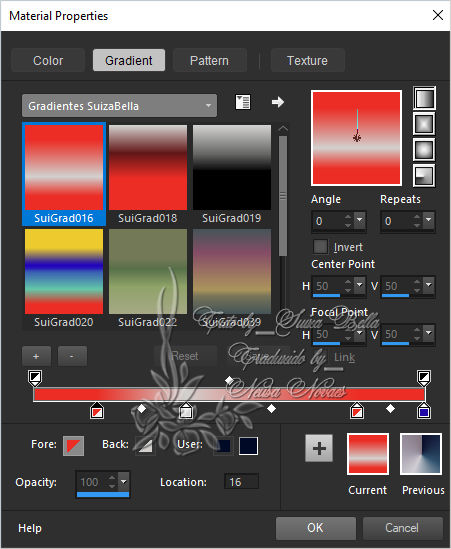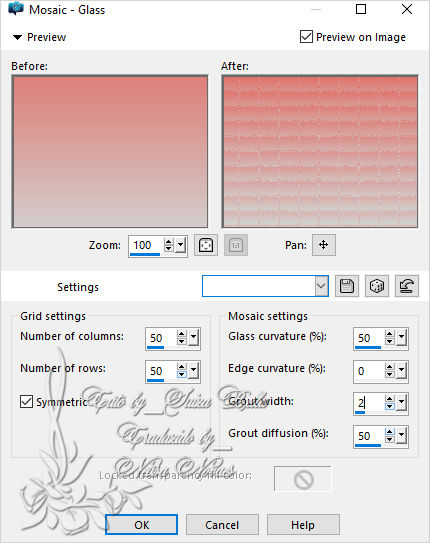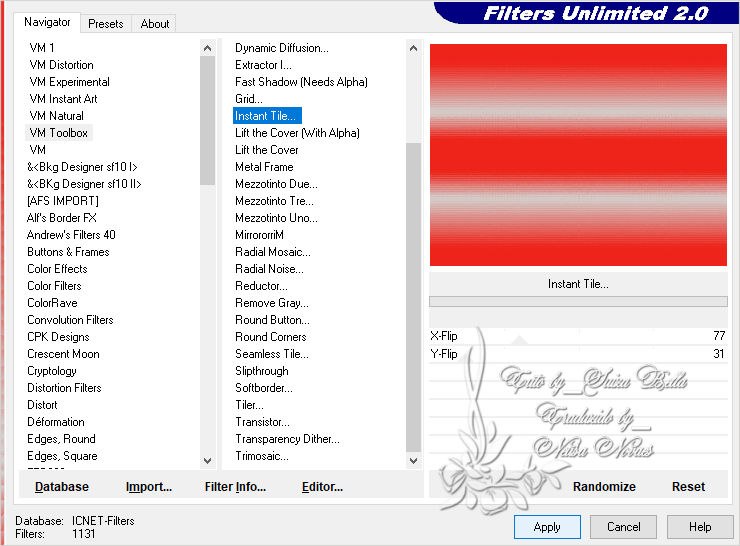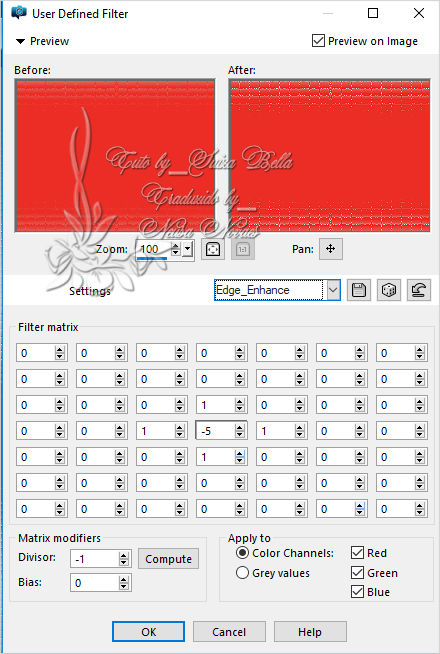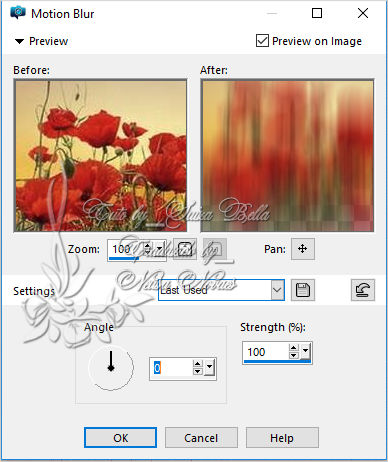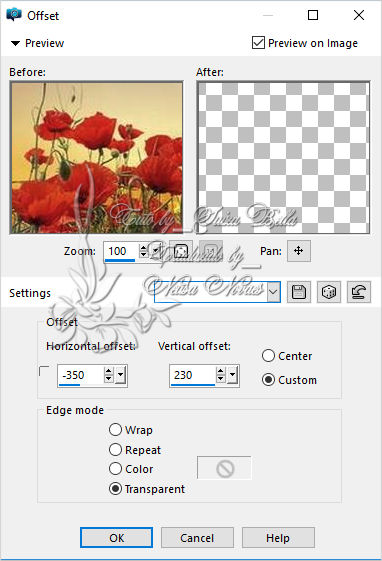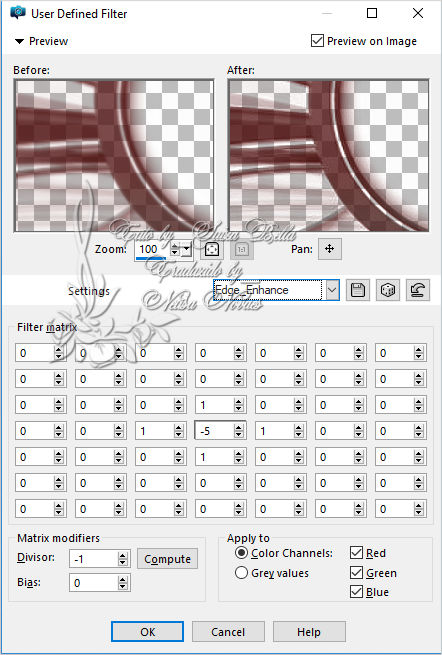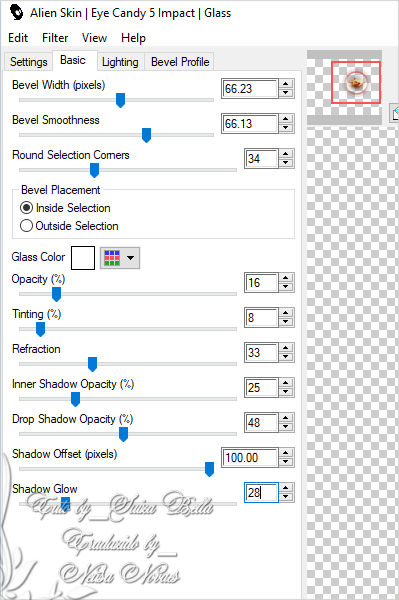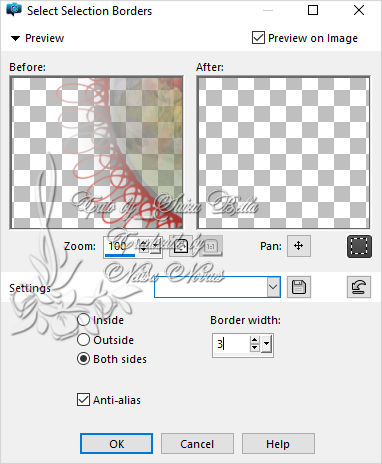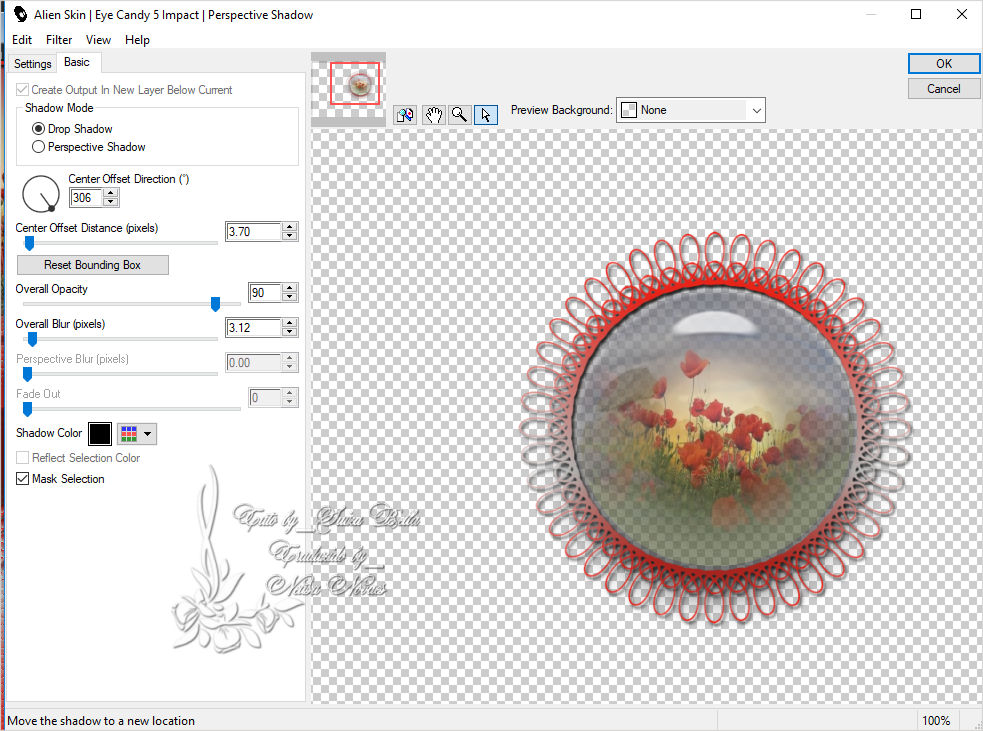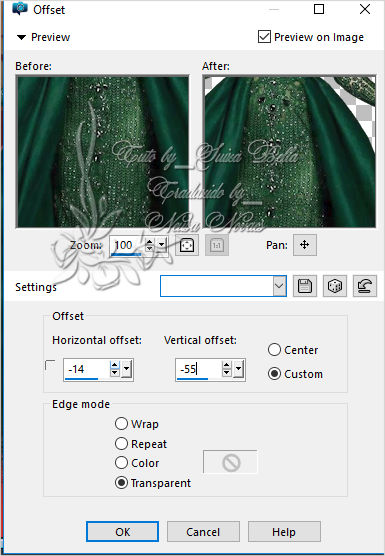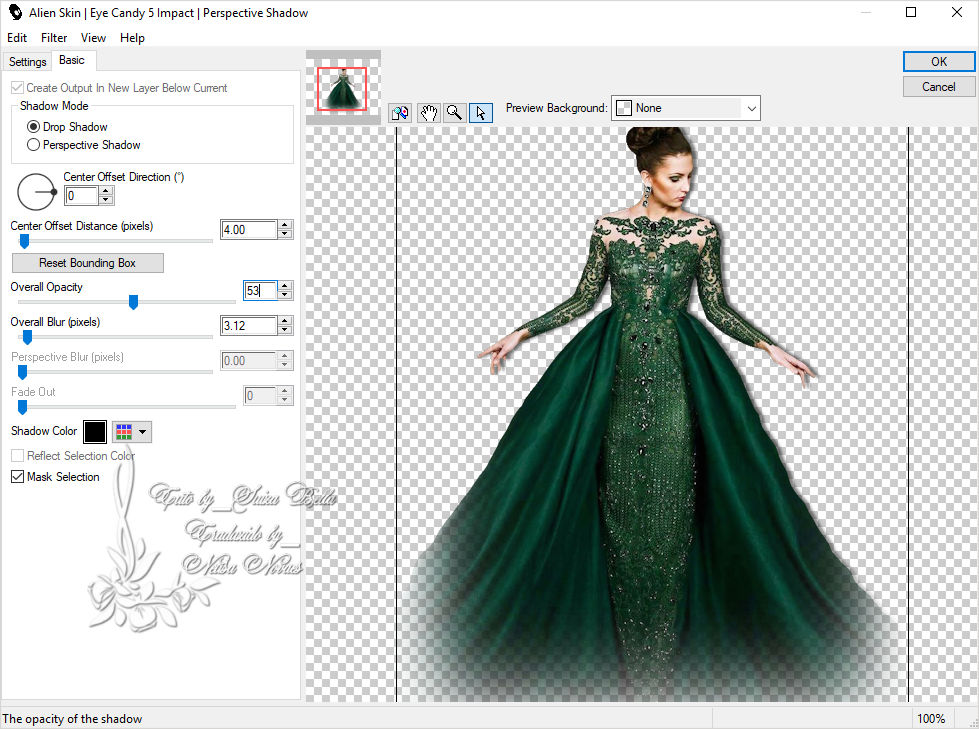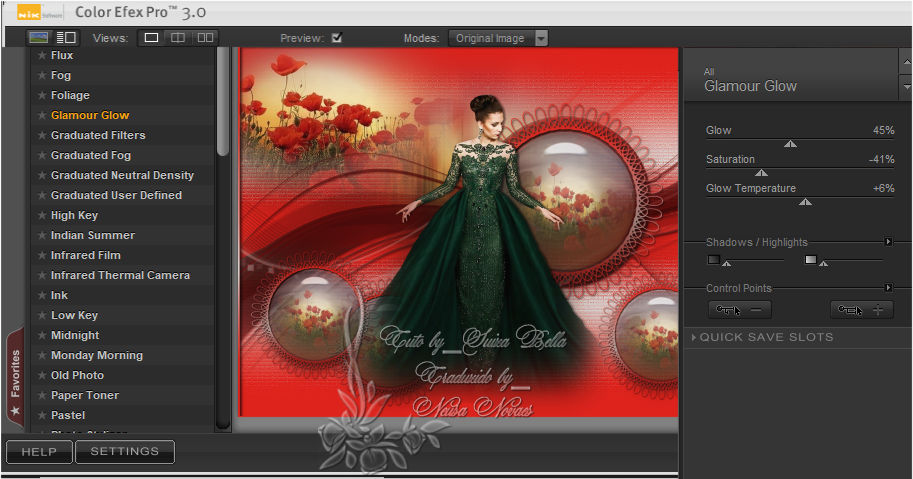Para imprimir esta página
02/06/2019
SuizaBella_Ref_AG-00594.pspimage Tube paisaje / SuizaBella_Ref_AG-00713 seleccionsuiza-2019-08-4.PspSelection seleccionsuiza-2019-08-5.PspSelection Mask_GB_17
Alien Skin / Eye Candy 5 Impact / Glass Alien Skin / Eye Candy 5 Impact / Perspective Shadow Complementos / Filters Unlimited / VM Toolbox Nik Software /Color Efex Pro 3.0 Complete
1.Colocar no Foregraund #ee241a e no Background #d3d2d0
2.Criamos um gradiente linear (Gradiente anexado) Suigrad016 conforme printe
3.Abrimos uma imagem transparente 1000 x 750px e pintamos com nosso gradiente 4.Texture Effects > Mosaic Glass conforme printe
5.Plugin VM Toolbox > Instant Tile conforme printe
6.User Defined Filter > Edge_Enhance conforme printe
7.Abra, copie e cole como nova layer o Tube landscape SwitzerlandBella_Ref_AG-00713 8.Adjust > Blur > Motion Blur 2 vezes conforme print
9.Object > Align > Top 10.Abra. copie e cole novamente como nova layer o Tube SwitzerlandBella_Ref_AG-00713 11.Image Effect > OffSet conforme printe
11.Abra, copie e cole como nova layer o Tube decotuto.08-3.png (da máscara / Narah_Mask_1199.jpg) 12.Efeitos / Filtro definido pelo usuário / Edge_Enhance
13.Nova Layers 14.Preenchemos com o gradiente 15.Aplicamos a mask Mask_GB_17 Merge Group 16.Opacity= 55% 17.Nova Layers 18.Selections > Load/Save Selection > Load Selection From disk e localize a seleccionsuiza-2019-08-4.PspSelection Preencha a seleção com o gradiente 20.Tirar seleçao 21.Repetir item 18 sendo selectionarea-2019-08-5.PspSelection 23.Abrir, copiar e colar na seleção o Tube landscape SwitzerlandBella_Ref_AG-00713 24.Plugin Alien Skin Eye Candy 5 Impact > Glass conforme printe
25. Nova Layer e Selections all 26.Selection > Modify> Select Selection Borders conforme printe
27. Preencher com o gradiente 28.Aplicar Inner Bevel conforme printe
29.Tirar a seleção 30.Voltamos para Raster que colocamos a Paisagem (Raster 4) Plugin Alien Skin Eye Candy 5 Impact > Perspective Shadow conforme printe
31.Duplicar 32.Resize para 65% 33.Duplicamos mais 2 vezes e as colocamos conforme modelo 34.Merge Visible 35.Abra, copie e cole como nova layer o Tube SwitzerlandBella_Ref_AG-00594.pspimage 36.Resize para 70% Image Effects > OffSet conforme printe
37.Plugin Eye Slin Eye Candy 5 Impact > Perspective Shadow conforme printe
Merge Visible 38.Plugin Nik Software > Color Efex Pro 3.0 conforme printe
40.Colocar nossos créditos e seu crédito 41.Merge All Salvamos em JPGE
Sua arte você pode enviar para este e-mail, para coloca-lo nesta exposição
|